Win7系统如何修复exe文件关联错误 修复exe文件关联错误的方法
时间:4年前 游览量:693 标签: 文件 错误 修复 注册表 点击 我们 默认 打开 所有
最近一网友遇到一个十分棘手的问题,打开电脑之后发现桌面上的所有图标变成了widnwos media player的图标,并且打开也是Widnwos media player播放器,不少用户就联想到熊猫烧香病毒,所有的桌面的图标被修改,那么是不是病毒造成的问题?其实不然,这就是所谓的exe文件关联错误。Win7系统如何修复exe文件关联错误?下面正务库(www.zhengwuku.com)分享一下修复exe文件关联错误的方法。

修复exe文件关联错误的方法
1、首先我们点击桌面左下角“开始菜单”,再点击“运行...”,我们在运行的打开输入框中输入:“regedit”命令,即可打开“注册表编辑器”;
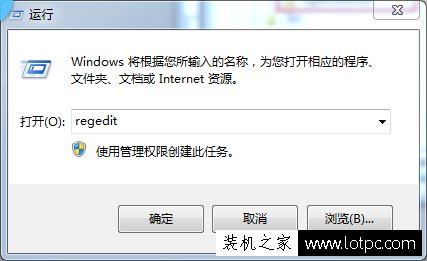
2、我们在注册表编辑器窗口中,在左侧栏中依次展开如下路径:
“HKEY_CURRENT_USER\SOFTWARE\MICROSOFT\WINDOWS\currentversion\Explorer\FileExts\.lnk”;
并展开“.ink”项,删除“openwithlist ”和“ openwithprogids”以外的所有项,如下图所示;
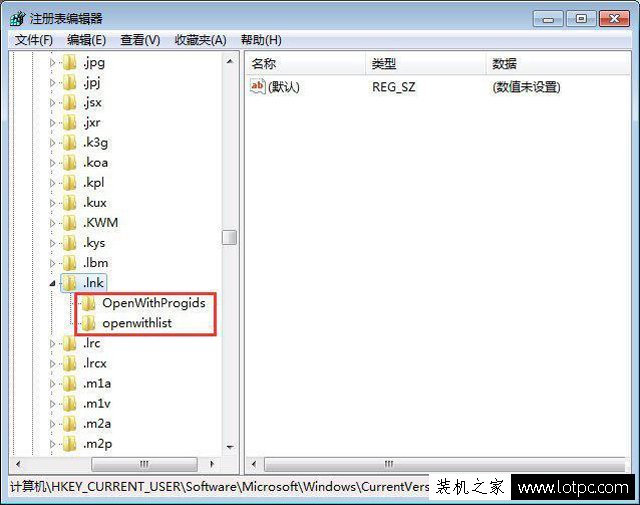
4、我们点击“openwithlist ”项,并在右侧栏中删除“默认”值以外的所有值,(只保留“默认”值)如下图所示;
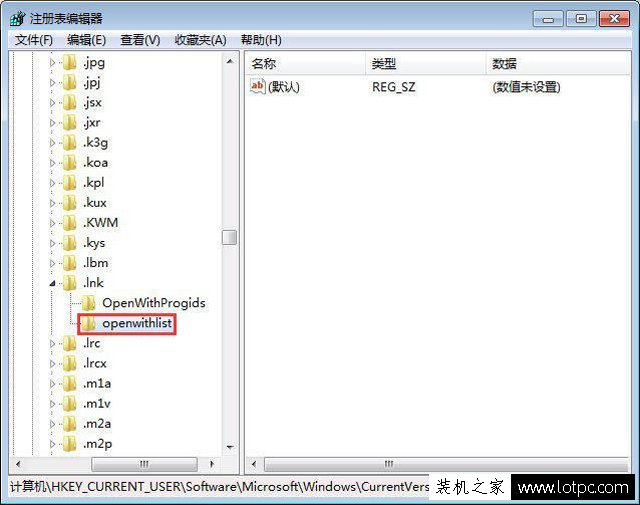
5、再点击“openwithprogids”项,在右侧栏中删除“默认”和“lnkfile”以外的所有值。(只保留“默认”和“lnkfile”两个值)

以上就是正务库(www.zhengwuku.com)分享修复exe文件关联错误的方法,我们通过注册表即可轻松修复exe文件关联错误,但是建议大家在操作前备份一下注册表,具体操作方法:点击“文件”--导出--导出范围点选全部,新建一个名字即可,以防操作失误导致系统出错。